Go语言开发工具攻略!看这篇就够了!
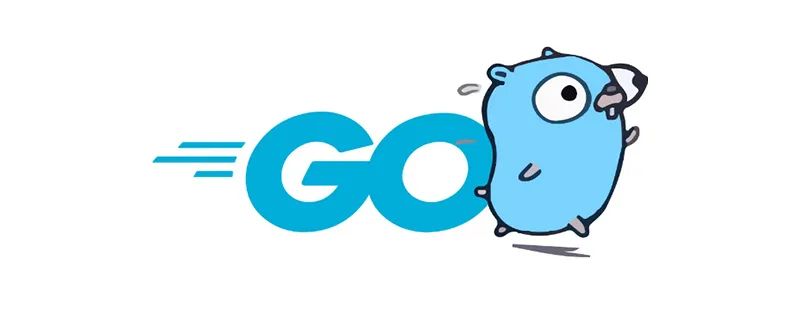
工欲善其事必先利其器,一个强大的开发工具有助于提升开发效率,今天我们就来聊聊Go语言的常用开发环境,Let's go !!!
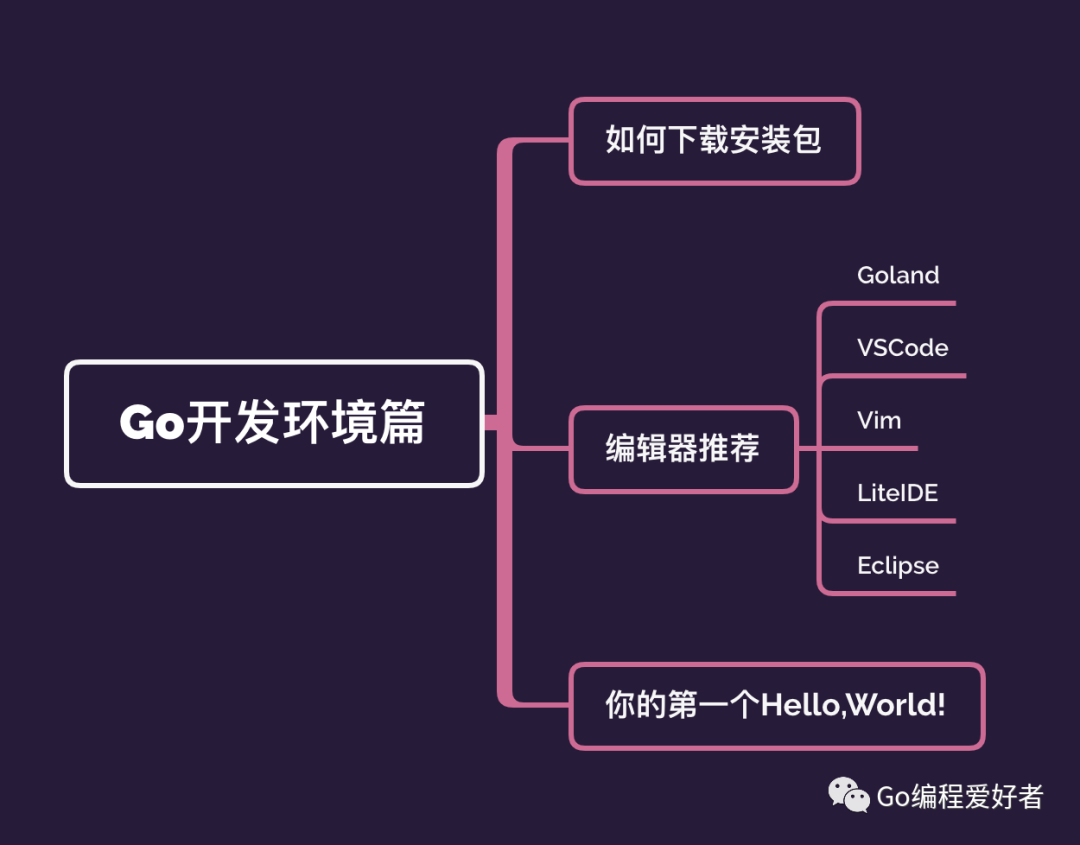
1.下载安装包
在选择开发工具之前,我们需要先安装Go语言开发包.下载地址:Go官网/Go语言开发包https://golang.google.cn/dl/
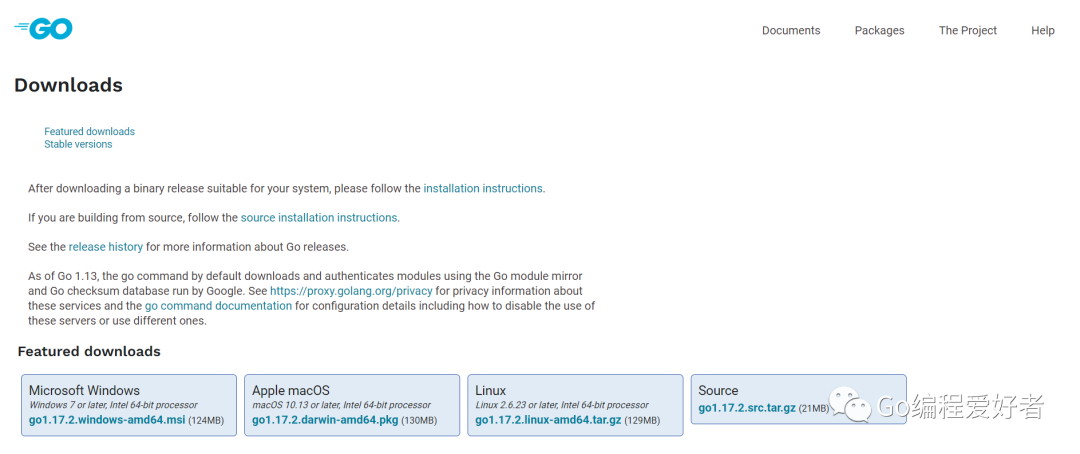
下载完成打开后弹出如下提示框
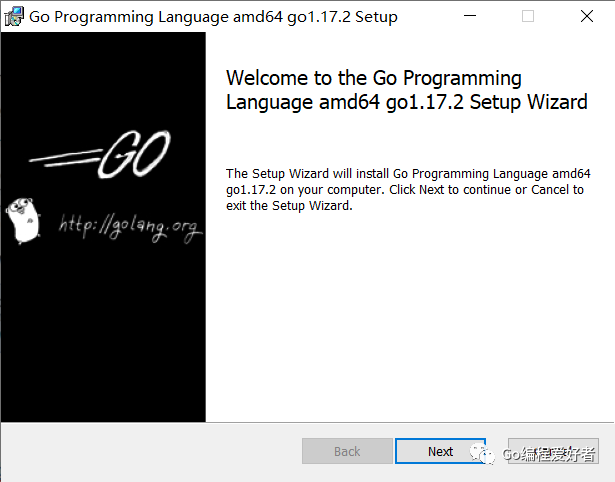
一路next后开始点击Install安装
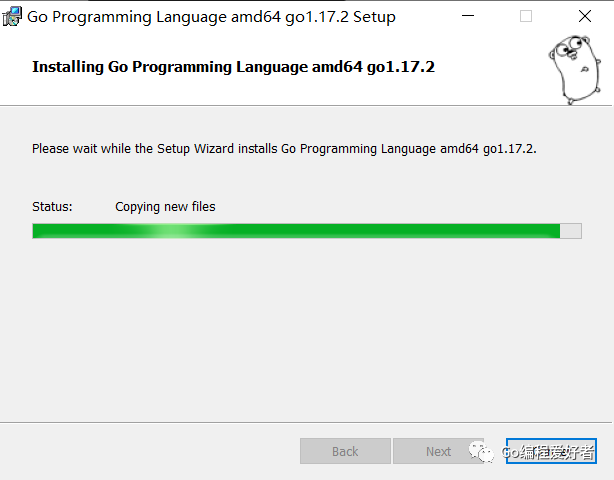
安装好后,在安装目录下会包含如下文件。
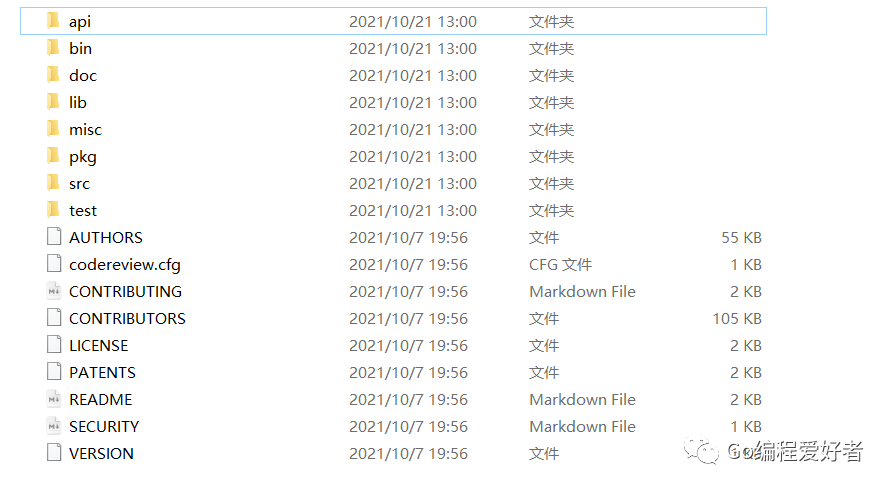
这个目录的结构遵守 GOPATH 规则,目录中各个文件夹的含义如下表所示。
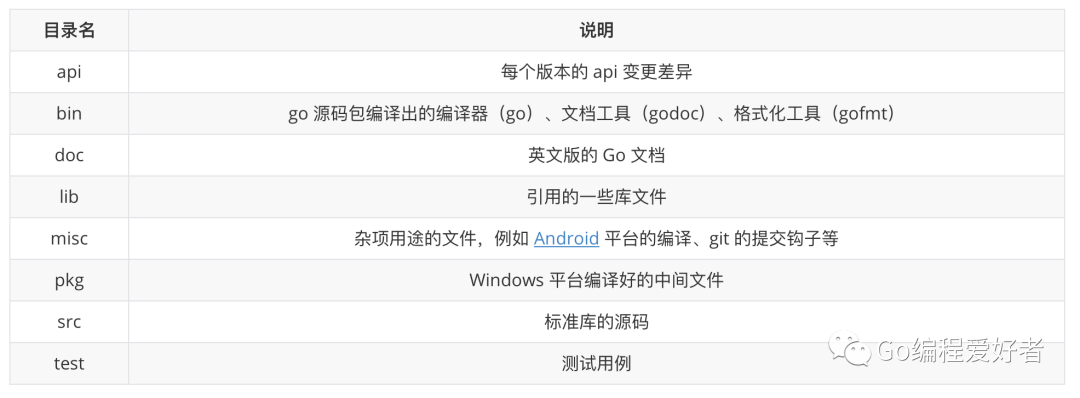
至此,Go开发工具包已经安装成功了,下面介绍Go语言的开发工具。
2.GoLand神器安装
go语言开发有很多神器可以推荐,比如大名鼎鼎的vscode,还有轻巧便捷的atom。今天我们重点介绍神器Goland,它是和Pycharm一家公司的团队开发的,非常好用,功能强大。
GoLand 是 Jetbrains 家族的 Go 语言 IDE,有 30 天的免费试用期,在校生可以申请免费使用。
这款IDE专门为Go语言量身定制,安装方式也非常简单,只需在官网根据您当前的系统和环境下载对应的版本,支持Windows、Linux、Mac平台。
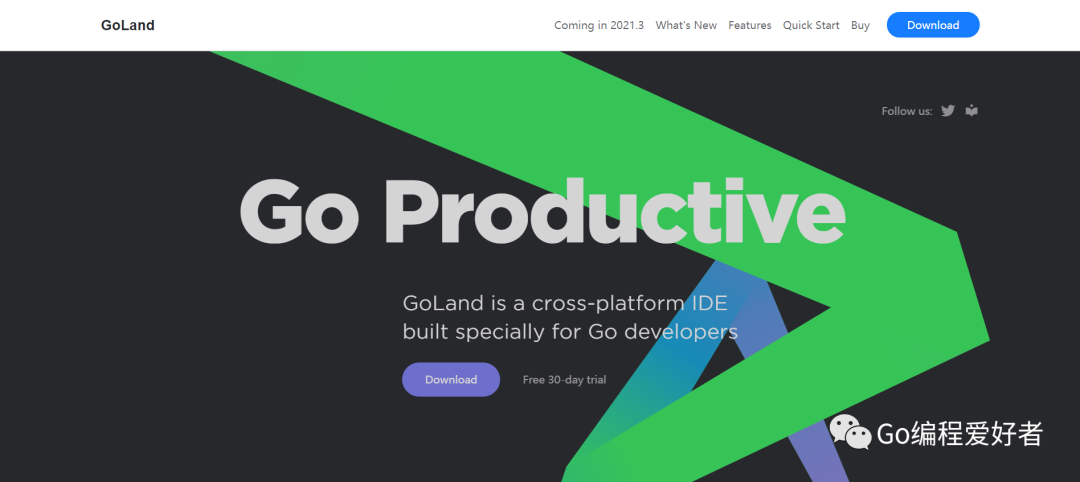
下载到指定文件夹后,双击刚刚下载的exe文件,会弹出欢迎提示框。
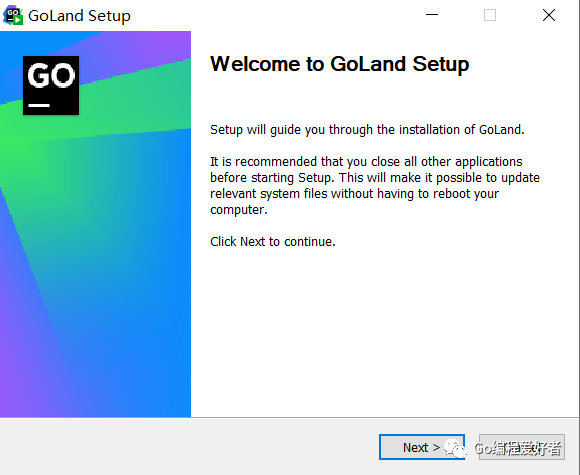
点击Next,根据指示将GoLand安装到指定的目录下,默认安装路径是C:\Program Files\JetBrains\GoLand 2021.2.3。
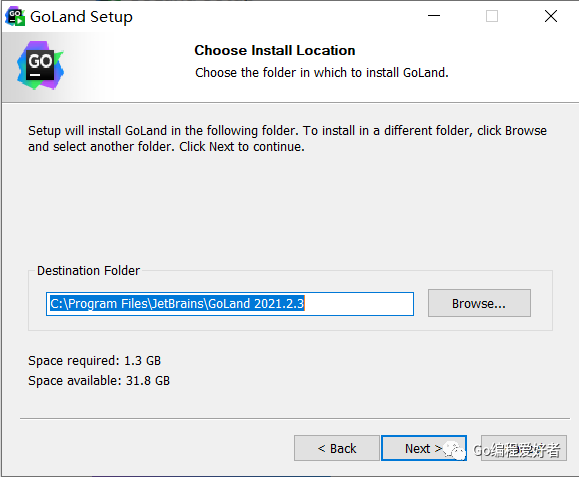
确定安装路径后,点击next,接下来的选项可以根据自己的需要进行勾选。
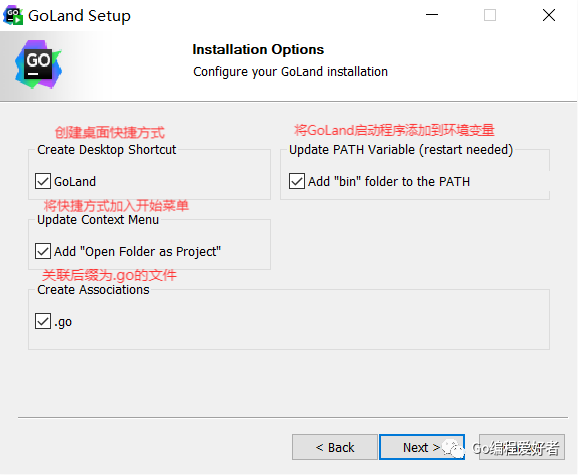
接下来需要为GoLand在开始菜单中选择一个文件夹,默认直接Install即可
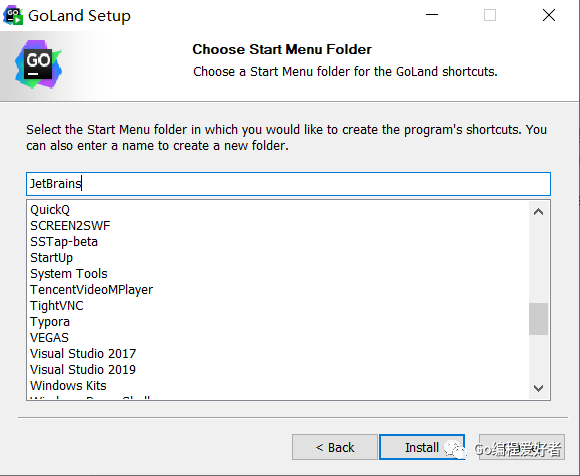
开始安装,等待安装完成即可

安装完成,选择Reboot now,点击Finish进行重启
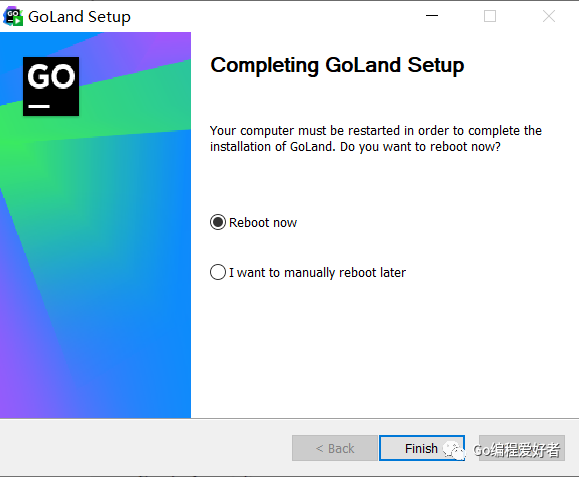
至此,GoLand安装完成,还需要进行激活(或免费试用30天)
3.开始编码
新建一个项目,选择代码存放的位置,以及GOROOT,点击create创建一个新项目。
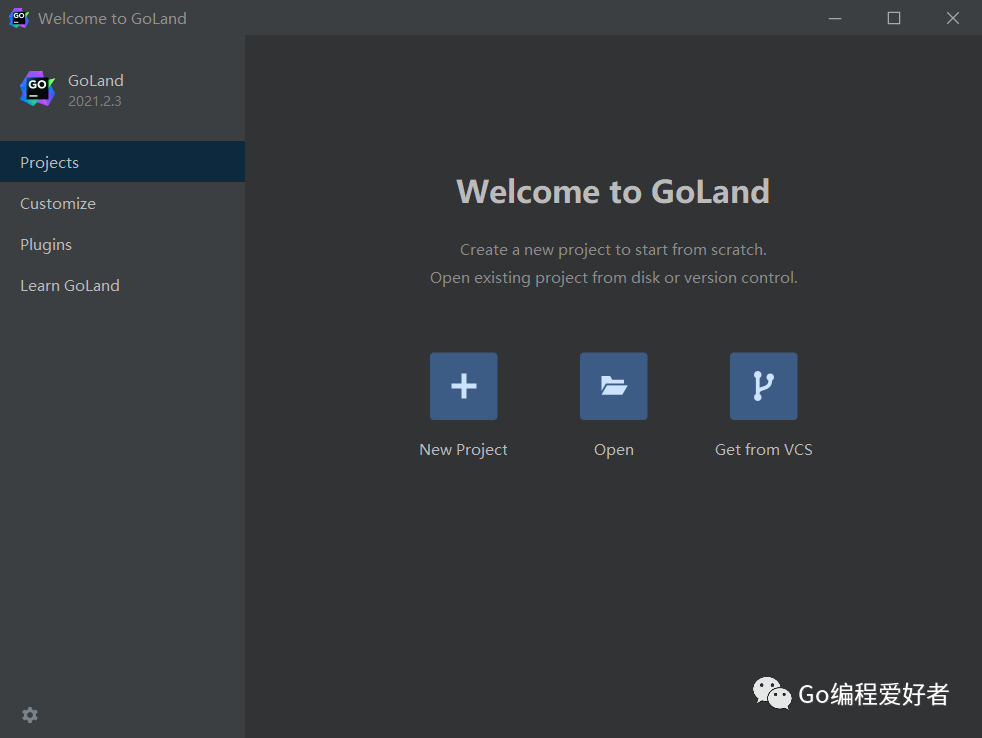
新建一个项目,选择代码存放的位置,以及GOROOT,点击create创建一个新项目
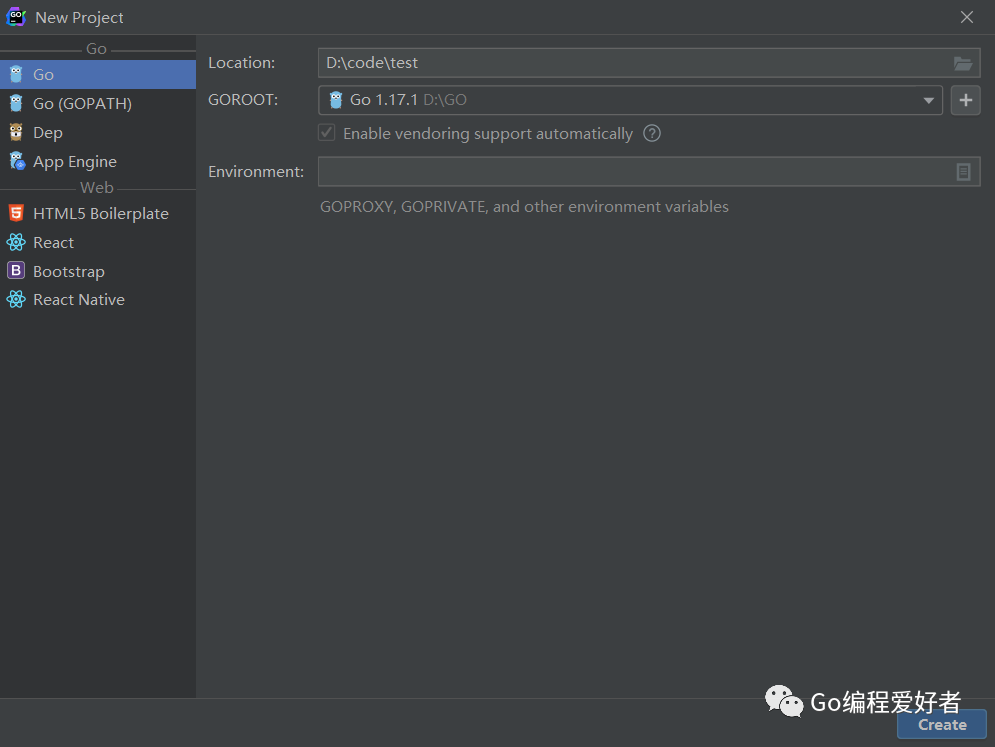
下面我们来写一个经典Hello, Golang程序,首先鼠标右键项目,新建一个Go File文件
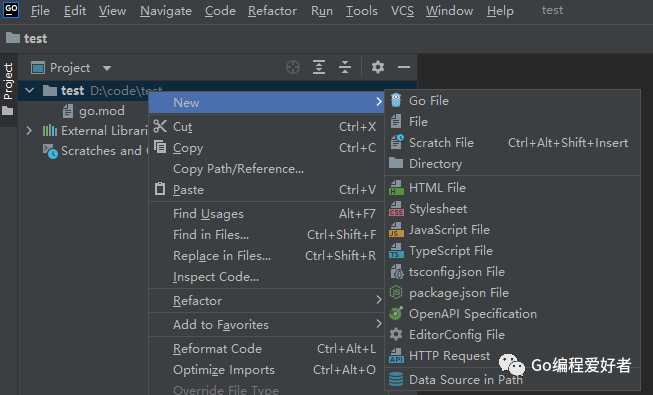
输入文件名,选择创建空文件,开始写代码。下面是Go语言程序,点击main函数左侧的绿色三角运行,来看看效果吧。
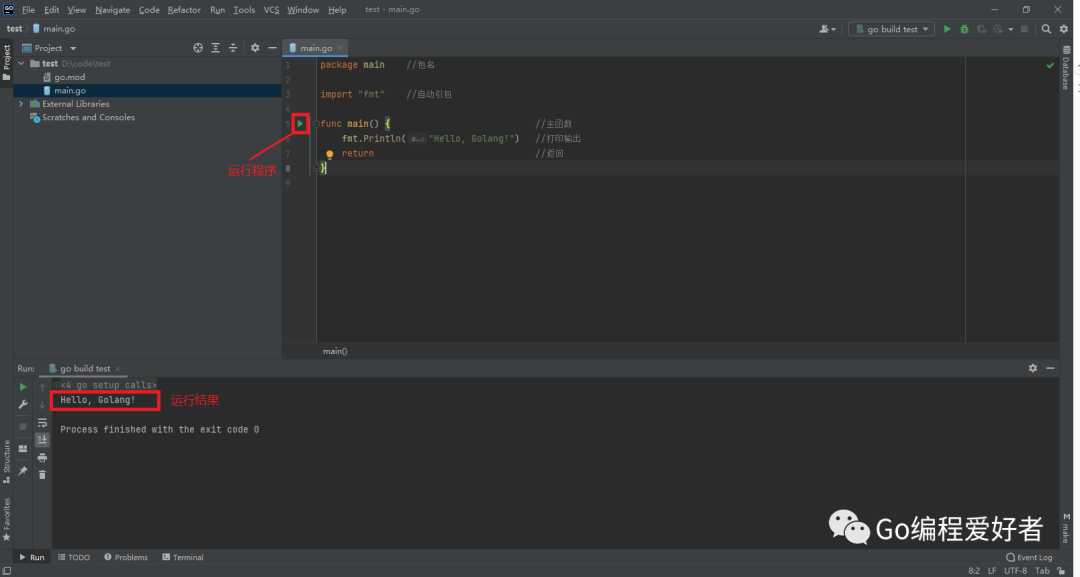
4.GoLand常用快捷键
1.自定义快捷键
GoLand支持各种编辑器的快捷键映射:File->Settings->Keymap
可以根据需求自定义快捷键
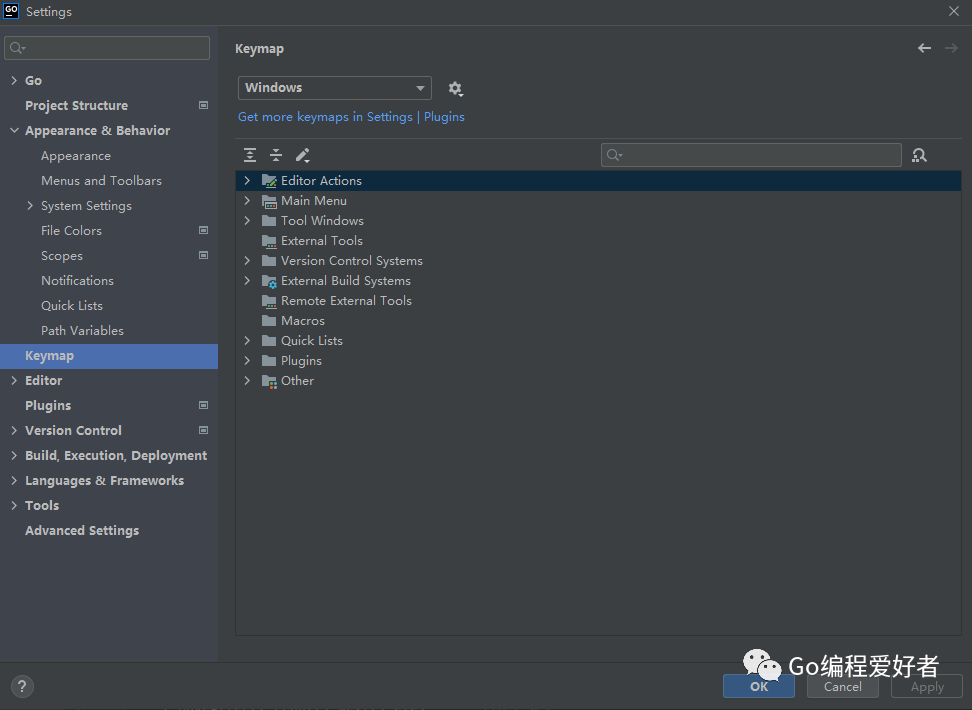
2.查询快捷键
CTRL+N 查找类CTRL+SHIFT+N 查找文件CTRL+SHIFT+ALT+N 查找类中的方法或变量CTRL+B 快速打开光标处的类或方法CTRL+ALT+B 找所有的子类CTRL+SHIFT+B 找变量的类CTRL+G 定位行CTRL+F 在当前窗口查找文本CTRL+SHIFT+F 在指定窗口查找文本CTRL+R 在 当前窗口替换文本CTRL+SHIFT+R 在指定窗口替换文本ALT+SHIFT+C 查找修改的文件CTRL+E 最近打开的文件F3 向下查找关键字出现位置SHIFT+F3 向上一个关键字出现位置F4 查找变量来源CTRL+ALT+F7 选中的字符查找工程出现的地方CTRL+SHIFT+O 弹出显示查找内容ALT+F1 查找文件所在目录位置CTRL+H 显示类结构图CTRL+Q 显示注释文档CTRL+SHIFT+I 简短查看源定义CTRL+SHIFT+P 查看表达式类型(在表达式上或者表达式末尾使用)
3.自动代码
Alt+Enter 导入包,自动修正CTRL+ALT+L 格式化代码CTRL+ALT+I 自动缩进CTRL+ALT+O 优化导入的类和包ALT+INSERT 生成代码(如GET,SET方法,构造函数等)CTRL+SHIFT+SPACE 自动补全代码CTRL+空格 代码提示CTRL+ALT+SPACE 类名或接口名提示CTRL+P 方法参数提示CTRL+J 自动代码CTRL+ALT+T 把选中的代码放在 TRY{} IF{} ELSE{} 里SHIFT+F6 重构-重命名CTRL+I 实现接口CTRL+SHIFT+Space 智能类型推断式返回(return关键字后使用)CTRL+ALT+V 自动生成表达式返回值CTRL+ALT+M 重构表达式为函数(光标在表达式末尾)CTRL+Space 快速返回实现(return关键字后使用)
4.其它快捷键
CTRL+D 复制行CTRL+X 剪切,删除行CTRL+Z 撤回CTRL+/ 注释CTRL+SHIFT+Z 向前CTRL+ALT+F12 资源管理器打开文件夹SHIFT+ALT+INSERT 竖编辑模式Ctrl+/ 将当前行代码注释或取消注释Ctrl+Shift+/ 在当前光标位置添加/**/或将/*xxxx*/内容取消注释CTRL+W 选中代码,连续按会有其他效果ALT+ ←/→ 切换代码视图CTRL+ALT ←/→ 返回上次编辑的位置ALT+ ↑/↓ 在方法间快速移动定位ALT+1 快速打开或隐藏工程面板CTRL+SHIFT+UP/DOWN 代码向上/下移动。CTRL+UP/DOWN 光标跳转到第一行或最后一行下ESC 光标返回编辑框SHIFT+ESC 光标返回编辑框,关闭无用的窗口ALT+J 相同单词多选CTRL+SHIFT+A 工具调用Ctrl+PageUp/PageDown 光标跳转到第一行或最后一行
5.其它IDE
对于Go语言开发,GoLand无疑是最好的开发工具。但出于GoLand需要收费,如果不愿意花费的话,需要自行去寻找破解方案。
这里我也推荐一些其它免费好用的Go语言开发工具。
1).VIM
2).VsCode
VSCode 全称 Visual Studio Code,是微软出的一款轻量级代码编辑器,免费、开源而且功能强大。它支持几乎所有主流的程序语言的语法高亮、智能代码补全、自定义热键、括号匹配、代码片段、代码对比 Diff、GIT 等特性,支持插件扩展,并针对网页开发和云端应用开发做了优化。软件跨平台支持 Win、Mac 以及 Linux。
使用VsCode作为Go语言开发环境,只需安装Go插件即可。
3).LiteIDE
4).Eclipse
Eclipse 也是非常常用的开发利器,同样可以使用 Eclipse 来编写 Go 程序。
你做go语言开发,用什么神器,欢迎在留言区吱一声,说说你的看法哈!
